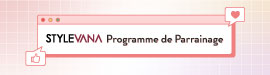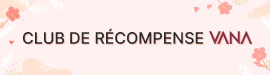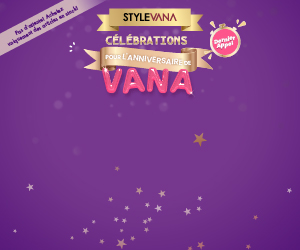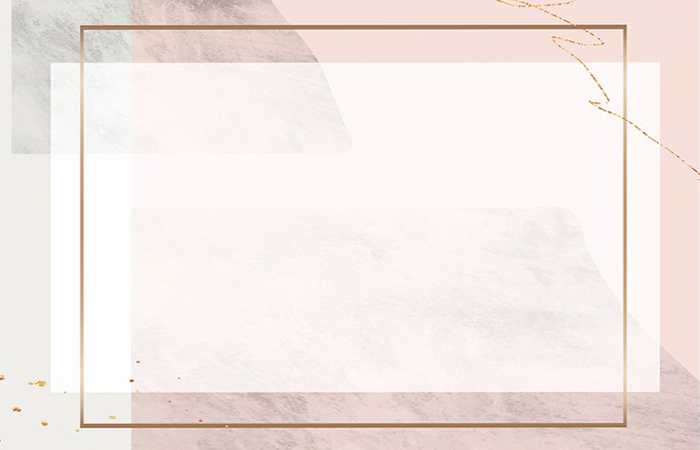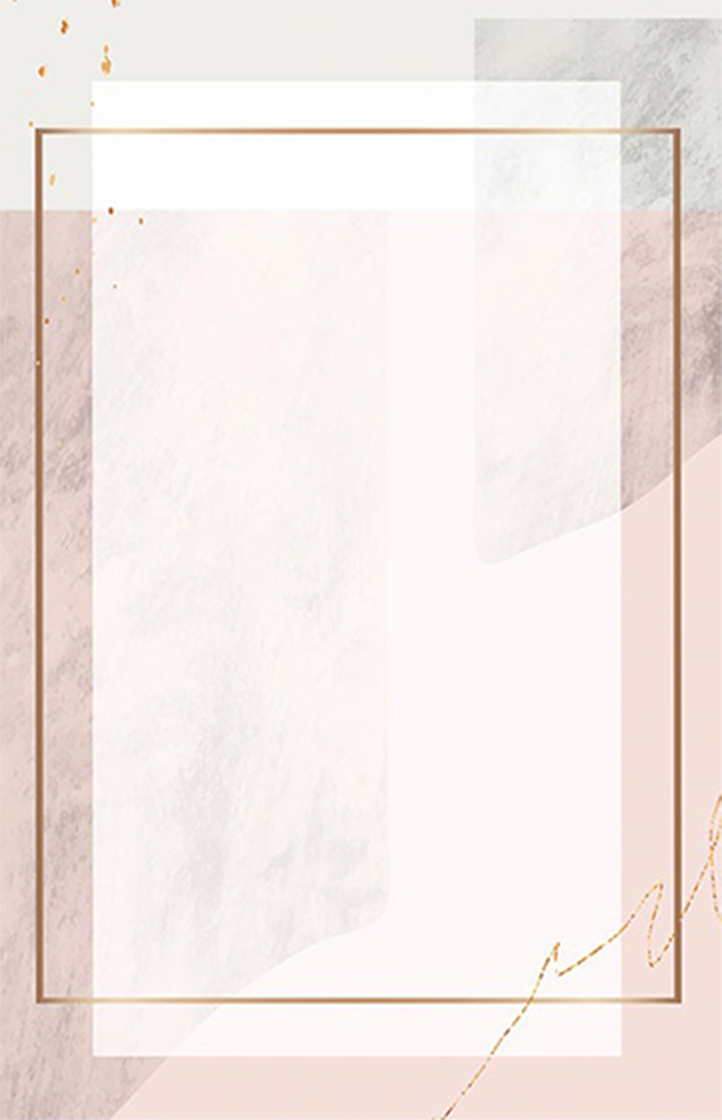Instructions d'utilisation de l'application VANA
Comment installer l'application Stylevana?
Suivez ces étapes simples pour installer l'application sur votre appareil via votre navigateur actuel.
Firefox pour Android
-
Appuyez sur l'icône «Accueil» avec une icône plus (+) à l'intérieur dans la barre de recherche.
-
Appuyez sur le bouton "+ AJOUTER À L'ÉCRAN D'ACCUEIL" sur la bannière de confirmation pour terminer l'action.
*Pour les utilisateurs d'Android 8 et des modèles ultérieurs, une boîte de dialogue d'autorisation «Ajouter à l'écran d'accueil» au niveau du système s'affiche en premier.
Navigateur Internet Samsung
-
Appuyez sur l'icône "télécharger" (à côté du bouton d'actualisation) dans la barre de recherche.
-
Appuyez sur le bouton "+ AJOUTER À L'ÉCRAN D'ACCUEIL" sur la bannière de confirmation pour terminer l'action.
Google Chrome pour Android
-
Appuyez sur l'option «AJOUTER À L'ÉCRAN D'ACCUEIL» dans la fenêtre contextuelle de la bannière d'installation.
*Si vous choisissez de ne pas l'ajouter à votre écran d'accueil à ce stade, vous pouvez le faire plus tard en utilisant l'icône "Ajouter à l'écran d'accueil" dans le menu principal de Chrome.
Safari pour iOS / iPhoneOS / iPadOS
-
Appuyez sur le bouton de partage (
) en bas de l'écran.
-
Trouvez l'option «Ajouter à l'écran d'accueil». (Modifiez vos options dans le panneau «Options>» si l'option «Ajouter à l'écran d'accueil» n'est pas affichée.)
-
Personnalisez le nom de l'application que vous souhaitez voir apparaître sur votre écran d'accueil.
-
Cliquez sur «Ajouter» pour terminer l'action.